怎么查询硬盘序列号 电脑查看硬盘序列号的步骤
更新时间:2023-04-14 11:06:27作者:huige
硬盘是电脑中自带的一个硬件,都有属于一个自己的序列号,这是出厂时生产厂家为区别产品设置的,使用电脑时有时候需要自带硬盘序列号,那么怎么查询硬盘序列号呢?如果你也想知道知道的话,那就跟着小编一起来学习一下电脑查看硬盘序列号的步骤吧。
方法一、
1、打开运行面板
在键盘上按下Win+R打开运行面板,输入cmd命令,点击确定。

2、输入diskpart命令
输入diskpart命令,按下回车键启动diskpart程序。

3、输入list disk命令
输入list disk命令,按回车键查看电脑所有的磁盘信息。
 4输入select disk 0命令
4输入select disk 0命令
输入select disk 0命令,按回车键进行选中磁盘0。

5、输入detail disk命令
输入detail disk命令,按下回车键会显示硬盘所有的信息,其中磁盘ID号即为硬盘序列号。

方法二、
1、选择管理
在电脑桌面右键单击我的电脑图标,选择管理选项进入计算机管理器。

2、选择设备管理器
在系统工具选项下选择设备管理器打开。
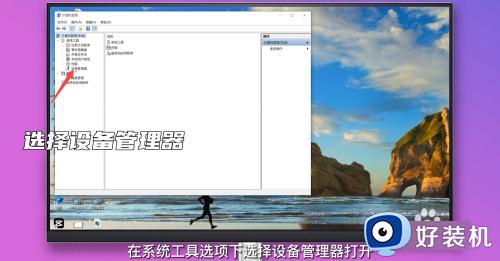
3、点击箭头
点击磁盘驱动器左侧的箭头即可查看。
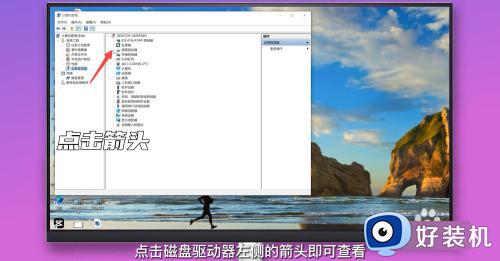
方法三、
1、选择关于本机
点击左上角苹果图标,选择关于本机选项进入。

2、点击系统报告
在概览选项下点击系统报告。
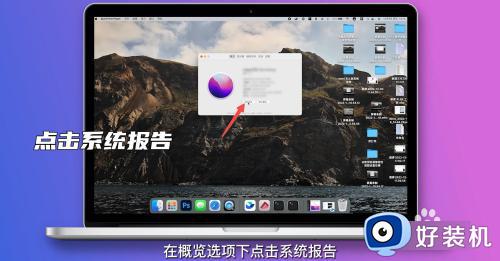
3、查看硬盘序列号
在硬件概览页面即可查看硬盘序列号。

以上给大家介绍的就是查询硬盘序列号的详细方法,有需要的用户们可以参考上述方法步骤来进行查询就可以了。
怎么查询硬盘序列号 电脑查看硬盘序列号的步骤相关教程
- 硬盘序列号怎么查命令行 硬盘序列号查询cmd命令
- 怎样查看硬盘序列号 硬盘序列号最简单查询方法
- 硬盘序列号查询工具是什么 电脑硬盘序列号查询软件介绍
- 怎样查看电脑硬盘序列号 怎样获取电脑硬盘序列号
- 如何查硬盘序列号,不是硬盘id 硬盘序列号怎么查 不是id
- 硬盘序列号sn码怎么查 硬盘序列号正确查询方法
- 硬盘ID是硬盘序列号吗 硬盘序列号和id的区别是什么
- 硬盘背面哪一个是序列号 硬盘序列号在硬盘外壳哪里
- windows在哪里获取硬盘序列号 windows获取硬盘序列号的两种方法
- edge浏览器怎样查看证书序列号 edge浏览器查看证书序列号的步骤
- 电脑无法播放mp4视频怎么办 电脑播放不了mp4格式视频如何解决
- 电脑文件如何彻底删除干净 电脑怎样彻底删除文件
- 电脑文件如何传到手机上面 怎么将电脑上的文件传到手机
- 电脑嗡嗡响声音很大怎么办 音箱电流声怎么消除嗡嗡声
- 电脑我的世界怎么下载?我的世界电脑版下载教程
- 电脑无法打开网页但是网络能用怎么回事 电脑有网但是打不开网页如何解决
电脑常见问题推荐
- 1 b660支持多少内存频率 b660主板支持内存频率多少
- 2 alt+tab不能直接切换怎么办 Alt+Tab不能正常切换窗口如何解决
- 3 vep格式用什么播放器 vep格式视频文件用什么软件打开
- 4 cad2022安装激活教程 cad2022如何安装并激活
- 5 电脑蓝屏无法正常启动怎么恢复?电脑蓝屏不能正常启动如何解决
- 6 nvidia geforce exerience出错怎么办 英伟达geforce experience错误代码如何解决
- 7 电脑为什么会自动安装一些垃圾软件 如何防止电脑自动安装流氓软件
- 8 creo3.0安装教程 creo3.0如何安装
- 9 cad左键选择不是矩形怎么办 CAD选择框不是矩形的解决方法
- 10 spooler服务自动关闭怎么办 Print Spooler服务总是自动停止如何处理
